Você está vendo uma mensagem’o servidor teve um erro ao processar sua solicitação’no ChatGPT?
ChatGPT é um dos chatbots baseados em IA mais populares do mundo. No entanto, ainda não é perfeito e os usuários podem encontrar problemas ao usar a plataforma.
A mensagem ‘o servidor teve um erro ao processar sua solicitação’ no ChatGPT indica que os servidores da OpenAI encontraram um problema antes que pudessem gerar uma resposta à sua consulta.

Na maioria das vezes, esse problema é do lado da OpenAI e deve ser resolvido em alguns minutos. Por outro lado, também pode ser devido a configurações inadequadas, extensões de terceiros ou conexões de rede lentas.
Neste guia, mostraremos como corrigir o erro’o servidor teve um erro ao processar sua solicitação’no ChatGPT.
Vamos começar!
1. Verifique os servidores OpenAI.
Quando você encontra problemas no ChatGPT, é importante identificar primeiro de onde vem o problema. Para fazer isso, visite a página de status da OpenAI para ver se há problemas contínuos com a plataforma.
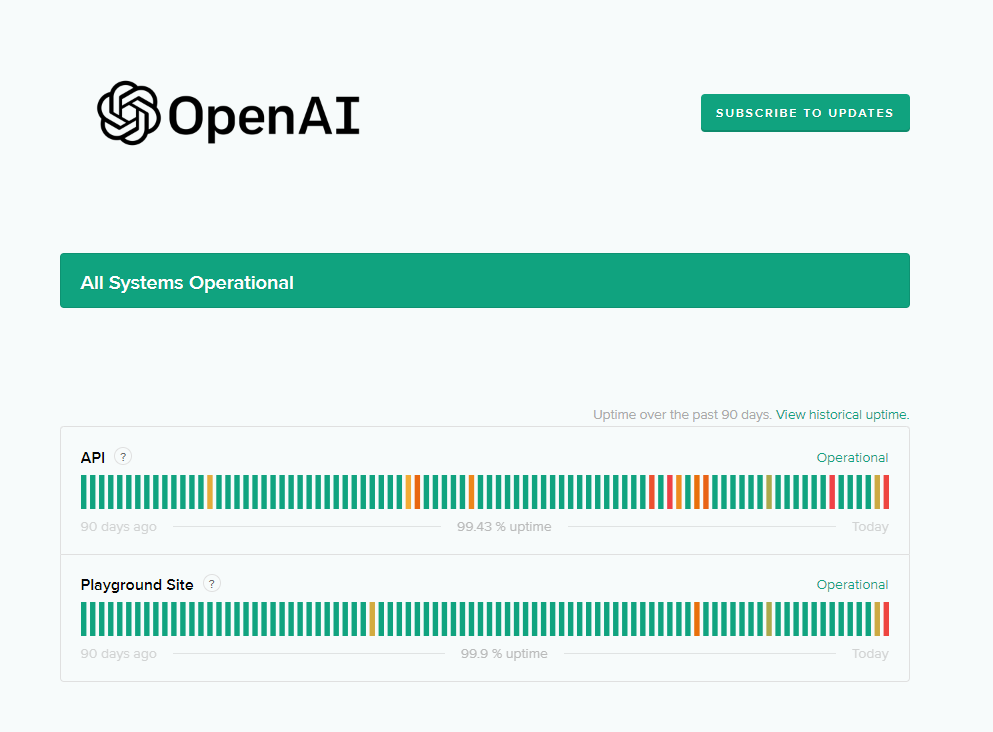
Se os servidores estiverem off-line, a melhor coisa a fazer é aguardar, pois os problemas relacionados ao servidor não podem ser resolvidos por você.
Por outro lado, você pode ir para a próxima etapa se não houver nada de errado com os servidores.
2. Atualize seu navegador.
Há uma chance de que o erro que você encontrou seja apenas um problema menor. Nesse caso, uma simples atualização do site deve resolver. Pressione F5 no teclado para atualizar o site do ChatGPT.
Por outro lado, você também pode pressionar o botão Atualizar ao lado da caixa de URL do seu navegador.
3. Reinicie o computador.
Você pode tentar reiniciar o computador se ainda encontrar o erro’o servidor teve um erro ao processar sua solicitação’no ChatGPT. Isso deve atualizar seus recursos e garantir que não haja erros temporários em seu sistema.
Para Windows:
Acesse o Menu Iniciar pressionando a tecla Windows no teclado. Agora, clique na guia Opções de energia . Finalmente, escolha Reiniciar. 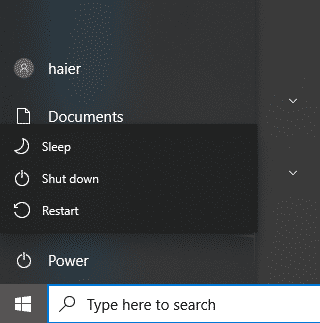
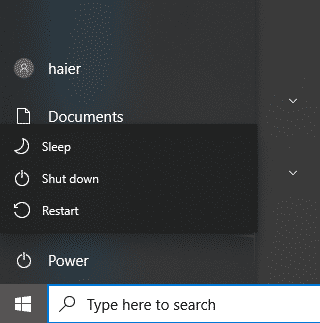
Para Mac:
Clique no botão Logotipo da Apple no canto superior esquerdo da tela. Escolha Reiniciar no menu suspenso. Por fim, confirme sua ação clicando em Reiniciar novamente. 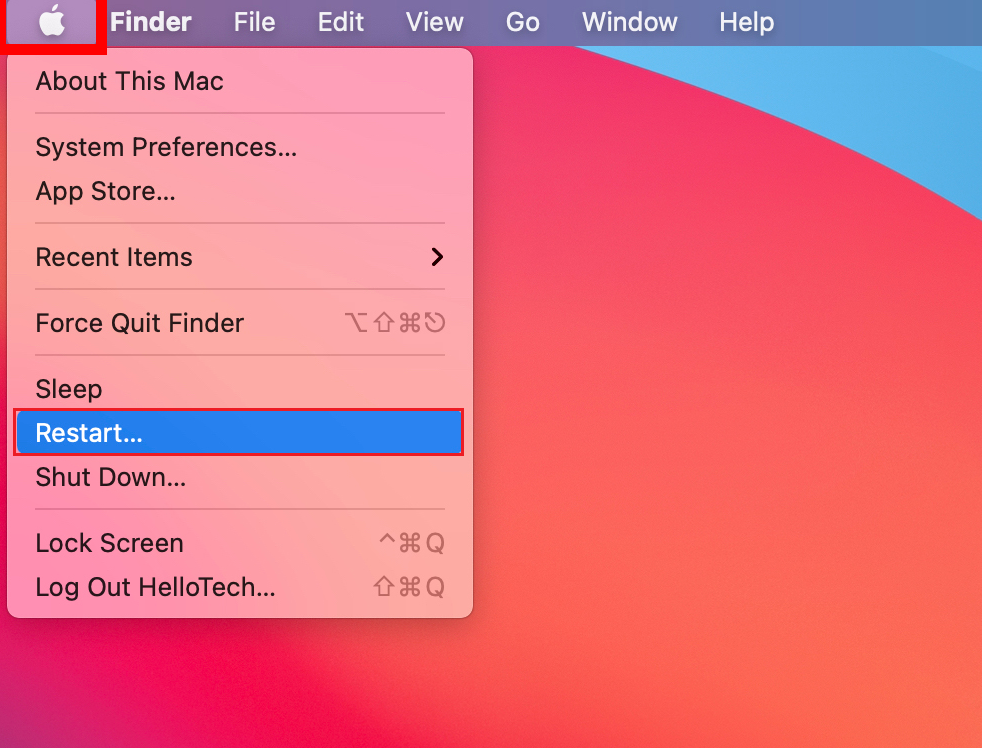
Tente usar o ChatGPT novamente para verificar se você ainda encontrará a mensagem de erro.
4. Evite Gerar Respostas Longas.
Ao enviar instruções para o chatbot, tente dividi-lo em partes em vez de pedir à IA para gerar tudo de uma vez. Se você precisar de um artigo de reação sobre algo, instrua-o a gerar uma introdução primeiro, seguida do corpo e, em seguida, uma conclusão.
Desta forma, você pode evitar que o sistema fique sobrecarregado e eventualmente apresente erros.
Considere assinar o ChatGPT Plus se planeja usar o serviço para consultas longas e carga de trabalho pesada.
5. Verifique sua rede.
Conexões de rede instáveis também podem causar o erro’o servidor teve um erro ao processar sua solicitação’no ChatGPT. Para confirmar isso, faça um teste em sua rede usando Fast.com para medir sua largura de banda.
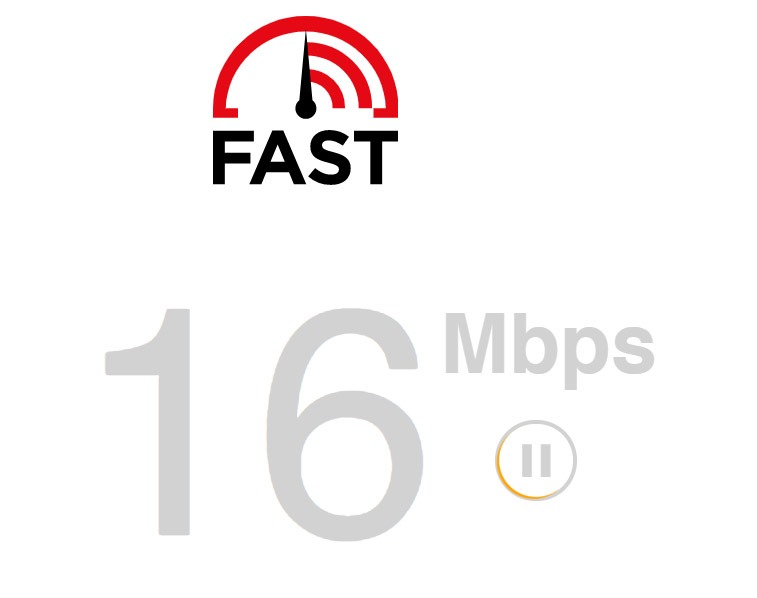
Se o resultado indicar um problema com sua conexão, desligue e ligue seu modem ou roteador para restabelecer o link com os servidores de seu ISP. Desconecte o roteador da tomada e aguarde de 5 a 10 segundos antes de conectá-lo novamente.

Realize outro teste posteriormente para verificar se o problema foi resolvido. Se sua rede continuar lenta, entre em contato com seu provedor e peça para consertar o serviço.
6. Limpar dados de navegação.
Os navegadores armazenam dados temporários em seu computador, chamados de caches e cookies. Esses dados são usados para melhorar os tempos de carregamento do site e o desempenho geral. No entanto, caches e cookies se acumulam e podem ser corrompidos.
Se você encontrar problemas com o ChatGPT ou qualquer site, tente limpar seus dados de navegação para eliminar caches e cookies corrompidos.
Veja o que você precisa fazer:
Inicie seu navegador e acesse suas Configurações. Agora, role para baixo e procure por Privacidade e segurança. Clique em Limpar dados de navegação. Na página pop-up, altere o Intervalo de tempo para Todo o período. Inclua caches e cookies clicando em todas as caixas de seleção. Clique em Limpar dados para iniciar o processo. 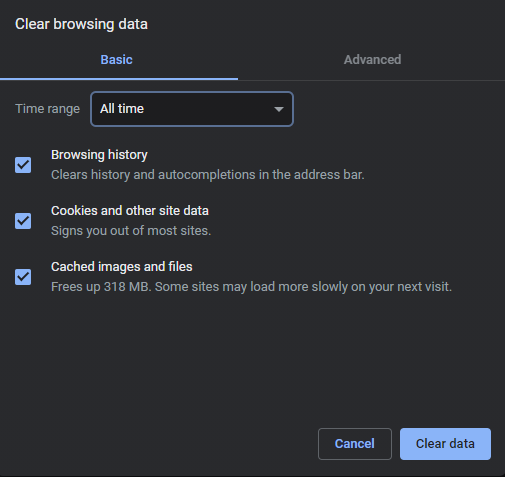
Depois de concluído, tente usar o ChatGPT novamente e veja se você ainda encontrará a mensagem de erro.
7. Desative as extensões do navegador.
Extensões de navegador de terceiros também podem ser a razão pela qual você encontra problemas ao usar o ChatGPT. Para descartar isso, tente desabilitar suas extensões e veja se você ainda encontrará a mensagem de erro.
Siga as etapas abaixo para desativar suas extensões:
Acesse as configurações do seu navegador. Depois disso, clique na guia Extensões no menu lateral. Identifique as extensões que você não precisa e desative-as. 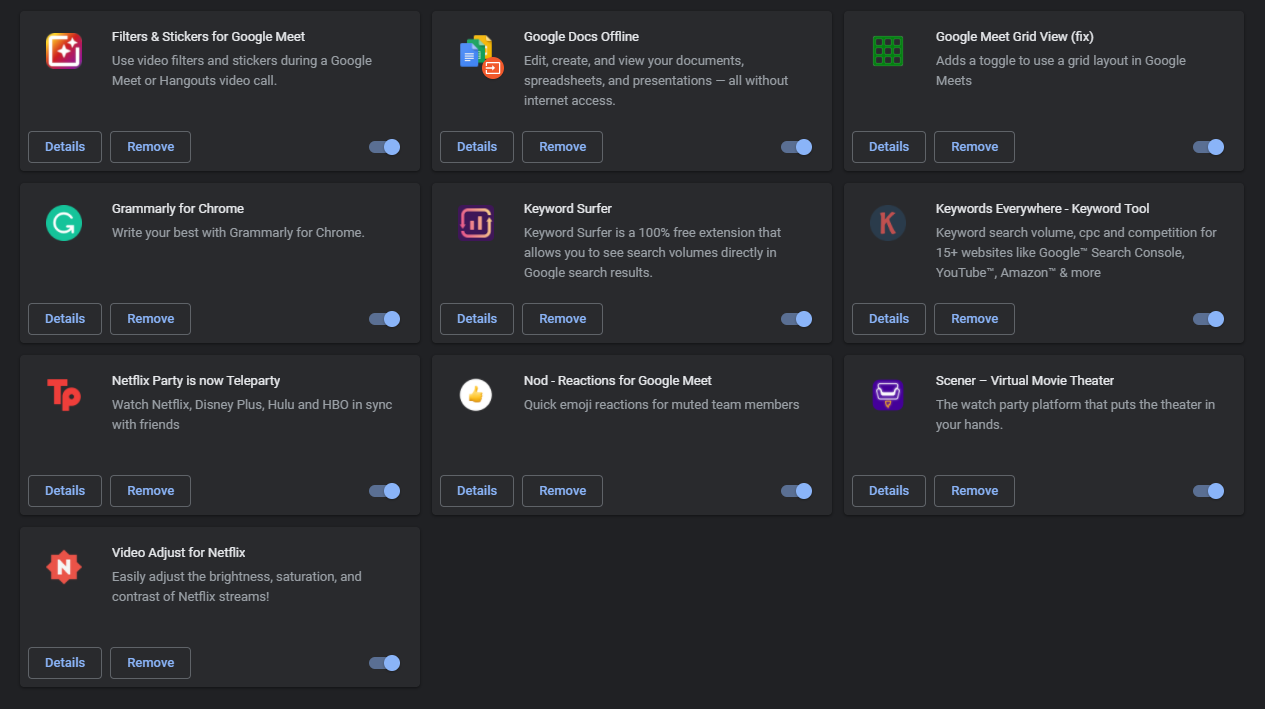
Reinicie seu navegador da Web depois e veja se você ainda encontrará o erro’o servidor teve um erro ao processar sua solicitação’no ChatGPT.
8. Exclua a conversa e tente novamente.
Às vezes, excluir a conversa no ChatGPT e criar uma nova pode resolver esse problema na plataforma.
Veja o que você precisa fazer:
No ChatGPT, abra a conversa em que você encontrou o erro. Agora, clique no ícone da Lixeira ao lado da conversa. Clique no botão Verificar para confirmar sua ação. 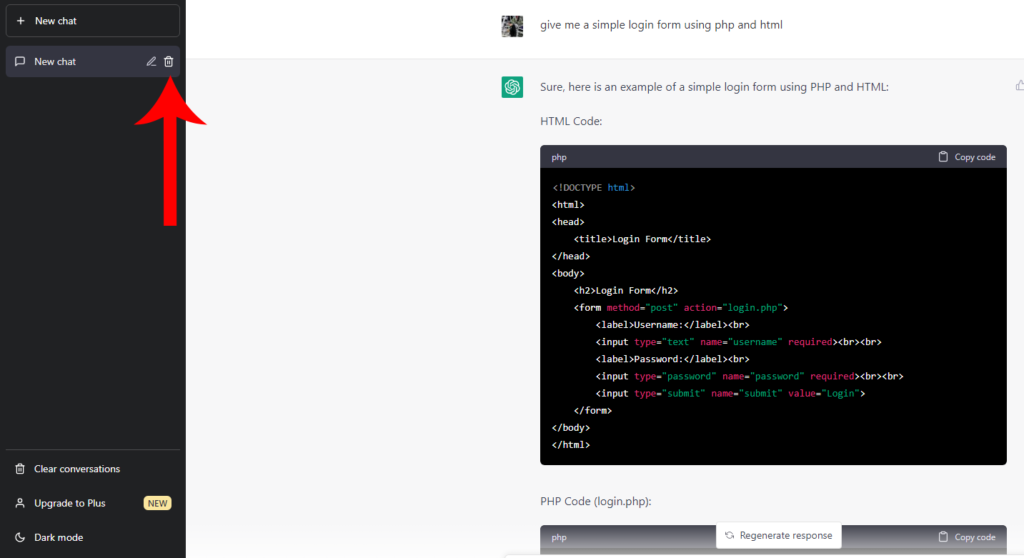
Inicie outra conversa depois e veja se a mesma mensagem de erro ocorre.
Relacionado: Como corrigir o ChatGPT não está funcionando ou respondendo
9. Tente outro navegador.
O problema também pode estar no navegador da Web que você está usando no momento. Possivelmente, há um problema com seu navegador que o impede de acessar determinados sites e serviços, como o ChatGPT.
Recomendamos o uso de navegadores populares como Opera, Google Chrome e Firefox para acessar o ChatGPT.
Se nenhuma das soluções acima funcionou, a última opção que você tem é procurar ajuda de especialistas.
Visite página de suporte da OpenAI e entre em contato com um representante para relatar o problema que você está enfrentando experimentando na plataforma. Ao pedir ajuda, forneça os detalhes da sua conta, a captura de tela do erro e outras informações que possam ajudar a equipe do ChatGPT a avaliar a situação mais rapidamente.

Enquanto espera por uma resposta, você também pode navegar pelos guias em sua página e ver se consegue encontrar outras soluções.
Isso encerra nosso guia sobre como corrigir o erro’o servidor teve um erro ao processar sua solicitação’no ChatGPT. Se você tiver dúvidas ou quaisquer outras preocupações, informe-nos na seção de comentários e faremos o possível para respondê-las.
Se este guia ajudou você, compartilhe-o.